
Turinys
- Kaip sukurti darbalaukio nuorodas „Windows 10“
- Kaip sukurti užduočių juostos nuorodas „Windows 10“
- Kaip sukurti „Start Menu“ sparčiuosius klavišus „Windows 10“
- Kaip prijungti „Windows Live“ plyteles 10
- Kaip prijungti nustatymus sistemoje „Windows 10“
- Dell Inspiron 15 3000 - 429,99 USD
Turite sužinoti, kaip sukurti sparčiuosius klavišus „Windows“ operacinėje sistemoje 10. Be jų, jūs neteksite laiko ieškodami mėgstamų programų, programų, žaidimų ir nustatymų savo kompiuterio meniu.
Sukuriant „Windows 10“ sparčiuosius klavišus, naudingesnis yra nešiojamas kompiuteris, darbalaukis ar planšetinis kompiuteris. Vienu atveju, tai taupo jus nuo švaistymo laiko ieškodami kasdien naudojamų dalykų. Jei jums nepatinka „App“ programa, tačiau norite greitai perjungti nustatymą, galite nustatyti šį nustatymą į „Start“ meniu. Jei jums nepatinka „Start Menu“ (Pradžios meniu), galite sukurti „Windows 10“ sparčiuosius klavišus, kurie jus nukreipia tiesiai į mėgstamas programas iš užduočių juostos. Tiesioginės plytelės, nuorodos į „Start“ meniu, leidžia praleisti programos atidarymą ir eiti tiesiai į skaitmeninį užrašų knygą, muzikos albumą ar vaizdo žaidimą.

Skaityti: 9 Pagrindinės „Windows 10“ problemos ir jų taisymas
Štai kaip sukurti sparčiuosius klavišus „Windows 10“.
Kaip sukurti darbalaukio nuorodas „Windows 10“
Lengviausia vieta kurti darbalaukio sparčiuosius klavišus „Windows 10“ yra tiesiogiai iš darbalaukio. Sumažinkite arba uždarykite visas savo programas ir žaidimus, kad vienintelis dalykas, kurį matote, yra kompiuterio fonas. Galite sumažinti programas ir programas, spustelėdami jų brūkšnį viršutinis dešinysis kampas.
Dabar dešiniuoju pelės mygtuku spustelėkite darbalaukyje, bet tik ten, kur jau nėra piktogramos. Jei jūsų kompiuteryje yra jutiklinis ekranas, įdėkite pirštą bet kurioje vietoje, kur nėra piktogramos ir laikykite jį, kol po juo pamatysite kvadratą.

Išskleidžiamajame meniu pasukite pelės žymeklį virš Naujas. Jei naudojate jutiklį, bakstelėkite Naujas.

Dabar palieskite arba spustelėkite Trumpesnis kelias.

Šis įrankis leidžia kurti darbalaukio sparčiuosius klavišus Windows 10 failuose, aplankuose ir programose. Jei norite sukurti nuorodą, turite rasti tai, ką bandote susieti, spustelėję Naršyti mygtukas.
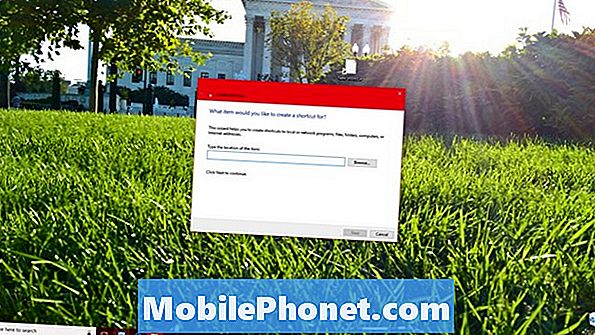
Kai radote tai, ko ieškote, spustelėkite Gerai tada Kitas.

Įveskite naujos nuorodos pavadinimą ir spustelėkite Baigti.
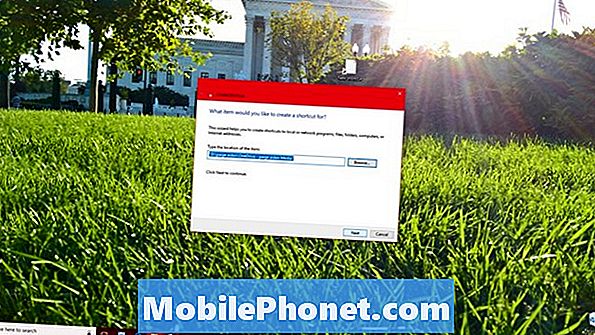
Kaip sukurti užduočių juostos nuorodas „Windows 10“
Daugelis „Windows 10“ naudotojų vengia meniu „Start Menu“, paspaudę savo mėgstamas programas ir programas tiesiai į užduočių juostą. Užduočių juosta yra piktogramų ir mygtukų juostelė, kuri paleidžiama palei apatinį ekrano kraštą, jei jo niekur neperkeliate.
Atidaryk Pradžios meniu. Jei programa ar programa, kurią norite atidaryti iš užduočių juostos, yra prijungta prie meniu Pradėti, dešiniuoju pelės mygtuku spustelėkite ant jo.

Pasukite pelės žymeklį virš Daugiau. Pasirinkite Prisegti prie užduočių juostos.

Jei programa nėra prijungta prie meniu Pradėti, atidarykite ją iš meniu Pradėti arba programų sąrašo, esančio kairiajame meniu Pradėti. Atidarius, dešiniuoju pelės mygtuku spustelėkite užduočių juostoje esančioje piktogramoje ir pasirinkite Prisegti.
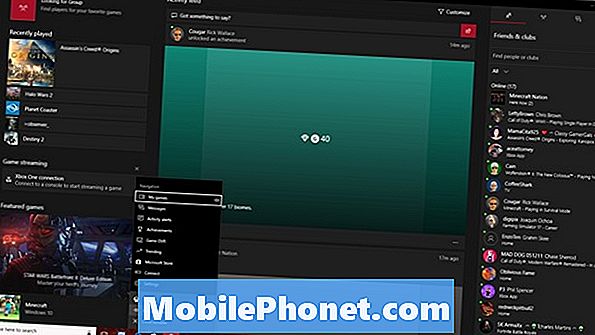
Ši programa arba programa visada turės nuorodą ekrano apačioje, kad būtų galima lengvai pasiekti stalinius kompiuterius ir nešiojamus kompiuterius. „Windows 2-in-1s“, kaip ir „Surface Pro“, slopins „Tablet“ režimo nuorodas.
Skaitykite: Kaip naudoti „Tablet Mode“ „Windows 10“
Kaip sukurti „Start Menu“ sparčiuosius klavišus „Windows 10“
Galite pridėti darbalaukio programas ir programas, kurias atsisiuntėte iš „Windows“ parduotuvės, tiesiai į meniu Pradėti. Tiesiog dešiniuoju pelės mygtuku spustelėkite ant jų pavadinimų kiekvienos įdiegtos programos sąraše ir pasirinkite Prisegti.

Jei naudojate jutiklį, padėkite pirštą ant norimos prisegti programos ir palaukite, kol pasirodys iškylantis meniu. Tada pasirinkite Prisegti.
Kaip prijungti „Windows Live“ plyteles 10
Tiesioginės plytelės yra puikios „Windows 10“ nuorodos. Šie kvadratai ir stačiakampiai leidžia greitai atidaryti programą, programą ar failą, kaip ir įprastiniai spartieji klavišai. Jie taip pat veikia kaip langai į tai, kas vyksta jūsų mėgstamiausiose programose.
Jei norite prijungti „Live Tile“, suraskite programą įdiegtų programų sąraše meniu Pradėti. Dešiniuoju pelės mygtuku spustelėkite ant jo ir pasirinkite Prisegti arba vilkite programos piktogramą iš sąrašo į dešinę „Start“ meniu pusę.

Įjungę programą, dešiniuoju pelės klavišu spustelėkite „Live Tile“, kad pakeistumėte jo dydį ir formą.
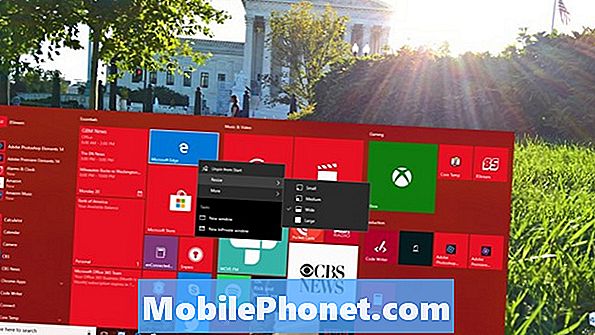
Programos, kuriose atnaujinta „Live Tile“, su nauja informacija. Pavyzdžiui, „Mail“, „Facebook“ ir „Twitter“ rodo, kas iš jūsų yra nauji pranešimai. Naujienų srautas ir kitos skaitymo programos rodo svarbias antraštes. Kai kurios programos, pvz., „OneNote“, „Groove Music“ ir „CBS All Access“, leidžia jums užsirašyti nešiojamus kompiuterius, muziką ir rodyti tiesiogiai į meniu Pradėti, kad galėtumėte patekti į savo failus, pirmiausia neperžiūrėdami savo namų puslapių.
Skaityti: 48 Geriausios „Windows 10“ programos 2017 m
Ne visos „Microsoft“ parduotuvėje atsisiunčiamos programos turi „Live Tile“, bet bet kokią programą, kurią verta įsigyti iš parduotuvės. Ieškokite „Live Tile“ palaikymo bet kurios „Microsoft“ parduotuvėje perkamos programos aprašyme.
Kaip prijungti nustatymus sistemoje „Windows 10“
Naudodami „Windows 10“ sparčiuosius klavišus, galite išvengti nardymo į „App“ programą, kai jums reikia greitai keisti kompiuterio veikimą. Tai puikiai tinka vartotojams, kurie dažnai keičia vieną nustatymą.
Norėdami prijungti „Windows 10“ nustatymus, atidarykite Nustatymai programa iš meniu Pradėti. Jis yra „Start“ meniu apatiniame kairiajame kampe.

Programos „Nustatymai“ viduje dešiniuoju pelės mygtuku spustelėkite bet kuriame nustatyme, kurį norite lengvai pasiekti ir pasirinkti Prisegti.
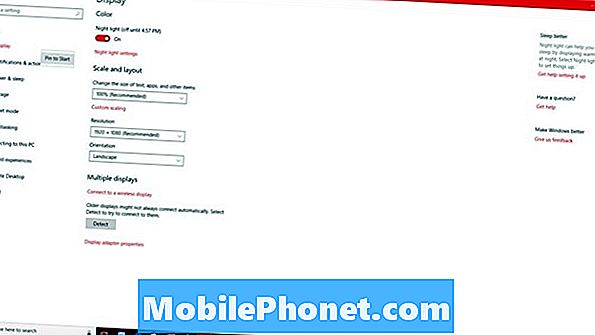
Spustelėkite arba bakstelėkite Taip.
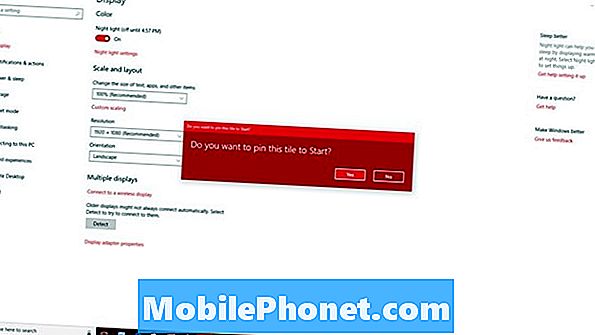
Ir dabar galite pereiti tiesiai į tą nustatymo sritį iš Pradžios meniu.
5 geriausi „Windows 10“ nešiojamieji kompiuteriai 2018 m







